Imagina que recibes un correo todos los días con un fichero que contiene algún tipo de información en un fichero adjunto y que tienes que guardar ese fichero en alguna carpeta, puedes hacer esto automáticamente con Mail de macOS.
Para ello vamos a usar dos cosas:
- Reglas de Mail
- Apple Script
Mediante las reglas de Apple podemos definir que cuando se reciban ciertos correos se desencadene una acción, por ejemplo, correo de un remitente, correo con un asunto… o ambas a la vez. Pero no hay una acción que guarde el fichero adjunto, de modo que la tenemos que hacer con un Script. Así que vamos a empezar por el script.
Índice
Script
Copia el siguiente código en la Editor de Scripts (está en Aplicaciones > Otros > Editor de Scrips (también puedes ir mas rápido pulsando ⌘Espacio y escribiendo Scripts).
using terms from application "Mail"
on perform mail action with messages theMessages
set attachmentsFolder to "Volumes:Macintosh HD:Users:<usuario>:Documents:" as rich text
--remove the angle brackets, but keep the colons, including the last one
tell application "Mail"
set selectedMessages to theMessages
try
repeat with theMessage in selectedMessages
repeat with theAttachment in theMessage's mail attachments
set originalName to name of theAttachment
set savePath to attachmentsFolder & originalName
save theAttachment in file savePath
end repeat
end repeat
end try
end tell
end perform mail action with messages
end using terms fromCambia <usuario> por el nombre de tu usuario en el Mac, sin los < >. También puedes cambiar toda esa ruta que hay entre comillas por la que tú quieras. En este ejemplo, el archivo se va a dejar dentro de la carpeta Documentos del usuario indicado.
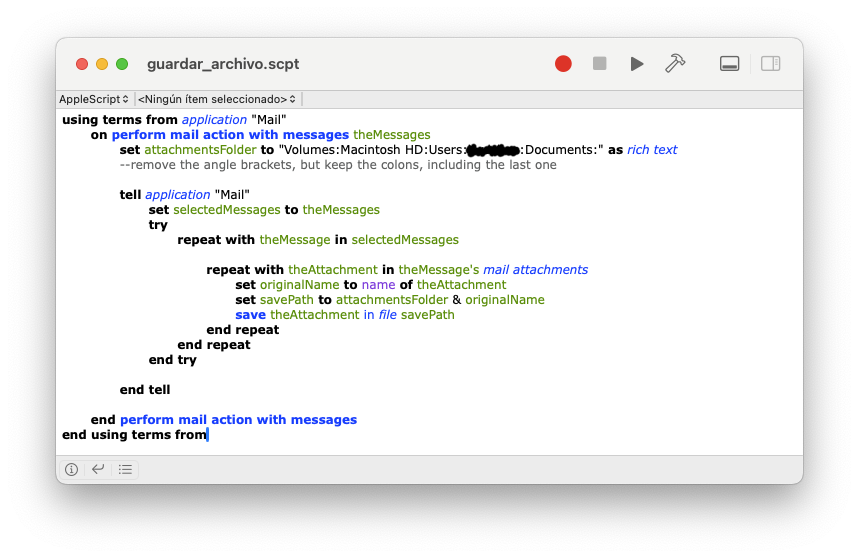
Guarda el archivo donde quieras, por ejemplo en el escritorio, y ponle un nombre que reconozcas (en el ejemplo le he llamado “guardar_archivo”).
Regla en Mail
Abre la aplicación Mail y sitúate encima del correo que te interesa, esto sirve para que cuando añadas reglas ya te coja automáticamente el remitente, el asunto… y no lo tengas que poner a mano.
Ve a Ajustes y luego a Reglas. Pulsa sobre Añadir regla, ponle un nombre que tú reconozcas. Luego debes poner los correos que quieres que se guarde el archivo. En mi caso voy a poner todos los que vienen de cierto remitente:
- DE – ES IGUAL A – <dirección del remitente>
También los casos en los que tengan cierto asunto:
- ASUNTO – ES IGUAL A – <texto del asunto>
En mi caso me interesa que se guarde el archivo si se cumplen las dos condiciones anteriores, por lo que tenemos que elegir Todas.
Ahora, en Realizar las siguientes acciones, seleccionamos Ejecutar AppleScript y en el desplegable pulsamos sobre Abrir en el Finder, de modo que se abrirá la carpeta donde se guardan estos Scrips. Mueve el Script que habías guardado antes en el escritorio a esta ventana del Finder, y ya lo puedes cerrar. Ahora, en ese desplegable de Ejecutar AppleScript aparece el nombre de este Script, que es el que tenemos que seleccionar.
Borrar el correo electrónico.
Si ahora quieres que se borre el correo electrónico del que ya has guardado el adjunto, puedes añadir un paso mas en Realizar las siguientes acciones, que es Eliminar mensaje. Pero cuidado, esta opción elimina el mensaje por completo, no hay manera de recuperarlo.
Otra opción es añadir Trasladar mensaje al buzón Papelera. Recomiendo hacer esto los primeros días hasta asegurarnos que todo funciona bien.
Recuerda que primero debes poner la acción de guardar el archivo y luego borrar, si no pones estas acciones en el orden correcto primero borrarías y perderías el mensaje, luego no habría nada que guardar.
Finalizar
Cuando guardas la regla, Mail te ofrece la opción de ejecutarla en ese momento. Si no te funciona, cierra y vuelve a abrir Mail, y se ejecutará nada más abrir.
Espero que os sea útil.